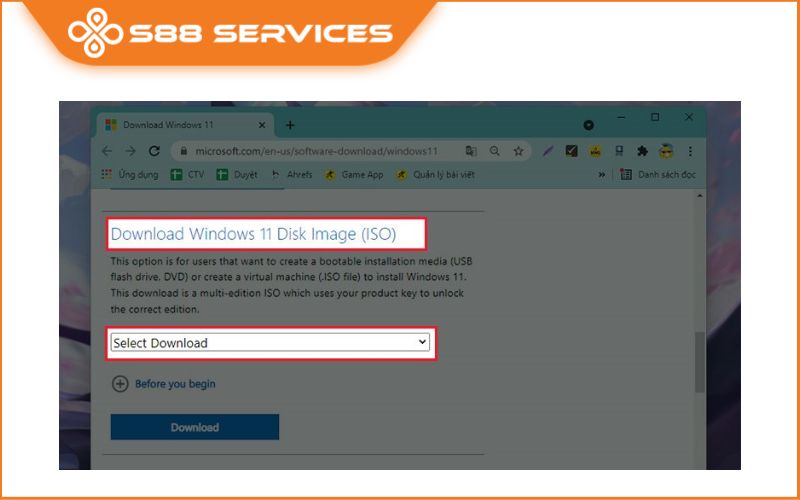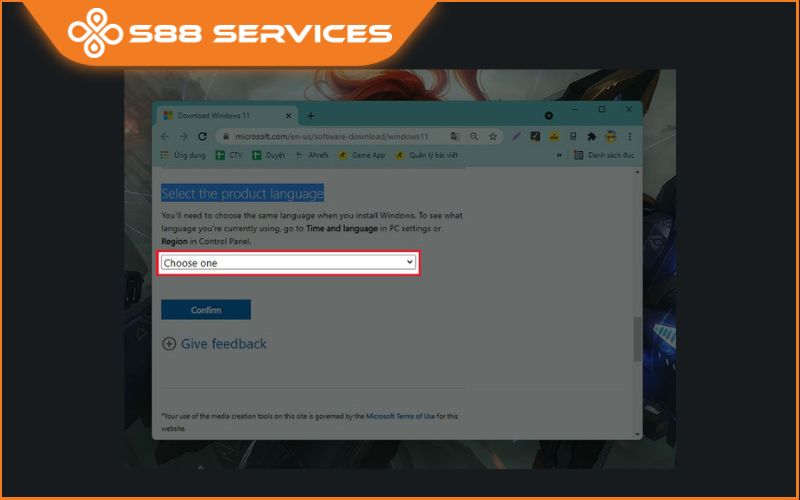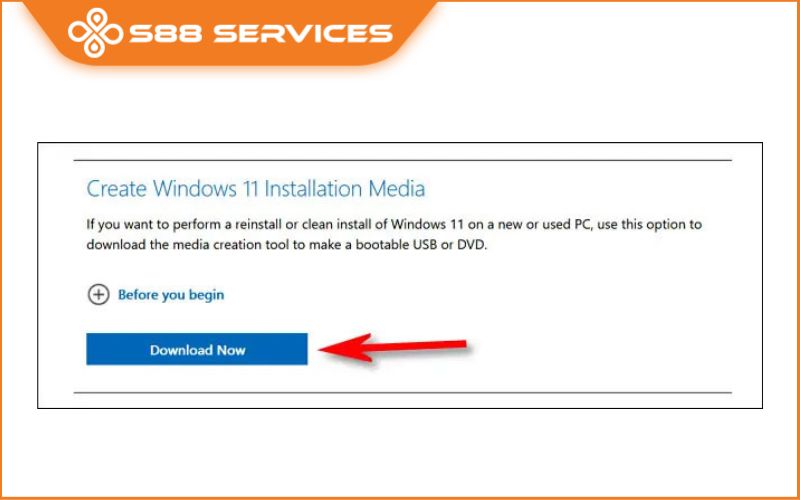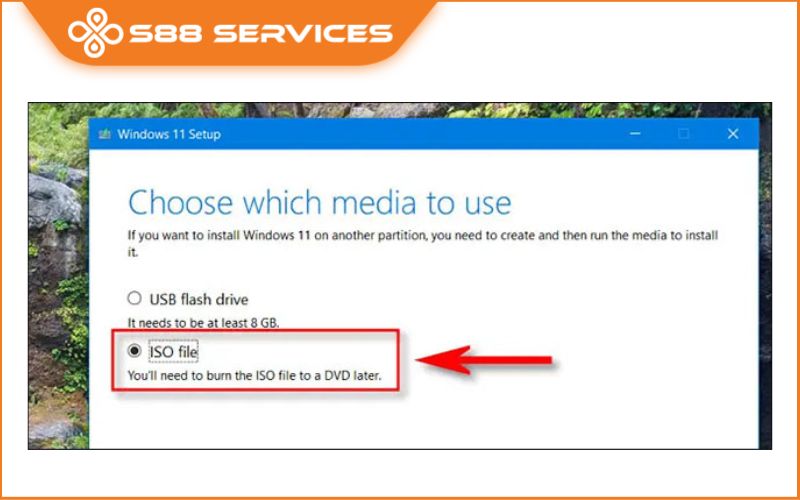Windows 11 kể từ khi ra mắt đã được người dùng đánh giá cao bởi những ưu điểm nổi bật mà hệ điều hành này mang đến. Và trong bài viết này S88 Services sẽ hướng dẫn bạn cách tải Win 11 ISO một cách nhanh nhất và dễ thực hiện nhất. Có thể bạn cũng đang quan tâm đến những dịch vụ sửa laptop/ sửa máy tính/ cài Win khác.
Giải mã Win 11 ISO là gì?
Tệp Windows 11 ISO có nội dung y hệt như một đĩa cài đặt Windows 11 được phát hành bởi chính Microsoft. Tất cả dữ liệu trên đĩa cài đặt Windows 11 đều được sao chép chính xác vào file ISO, nhờ vậy nó có thể dễ dàng được chia sẻ và tải xuống bởi bất kỳ ai và bất cứ đâu.
Bạn có thể sử dụng tệp ISO được chia sẻ để tạo đĩa hoặc tạo USB Boot cài Win. Ngoài ra, file Windows 11 ISO được chia sẻ là file tổng hợp có chứa nhiều phiên bản của hệ điều hành phù hợp với nhu cầu khác nhau của từng người dùng.

File tải ISO Win 11 là tệp lưu trữ chứa tất cả các tệp con, thông tin cần thiết để cài đặt hệ điều hành Windows 11 trên máy tính của bạn, Windows 11 ISO được Microsoft phát hành dưới dạng file ảnh (ISO).
Ưu điểm khi tải Win 11 ISO Microsoft
- Vì Microsoft là trang web chính thức nên chắc chắn sẽ đảm bảo an toàn cho thiết bị của bạn khỏi sự xâm nhập của phần mềm độc hại và virus.
- Luôn cung cấp phiên bản Windows mới nhất để người dùng trải nghiệm.
- Sẽ không xuất hiện quảng cáo làm phiền trên trang web.
- Tốc độ tải xuống vô cùng nhanh chóng nhờ vậy mà người dùng có thể tiết kiệm thời gian cá nhân của mình.
Xem thêm:
3+ cách cài Win 11 dễ như ăn bánh - ai cũng làm được!
Cách cài lại Win 11 siêu dễ & tất tật giải đáp liên quan
Có cách cài Win 11 bằng USB cực nhanh và hiệu quả chỉ với 1 trong 2 cách này!
Chi tiết cách tải Win 11 ISO từ Microsoft
Bước 1: Để có thể thực hiện tải thì điều đầu tiên đó là bạn cần phải đăng nhập vào Microsoft. Sau đó ở mục Download Windows 11 Disk Image (ISO) > Select Download > chọn Windows 11
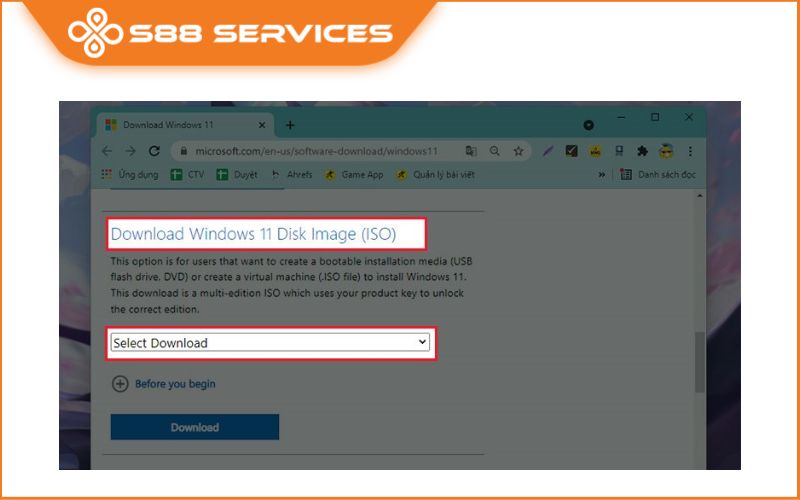
Bước 2: Sau khi nhấn Download thì bạn sẽ thấy trang web yêu cầu thêm thông tin về ngôn ngữ hệ điều hành bạn tải về ở mục Select the product language. Bạn hãy nhấn Choose one > English> Confirm.
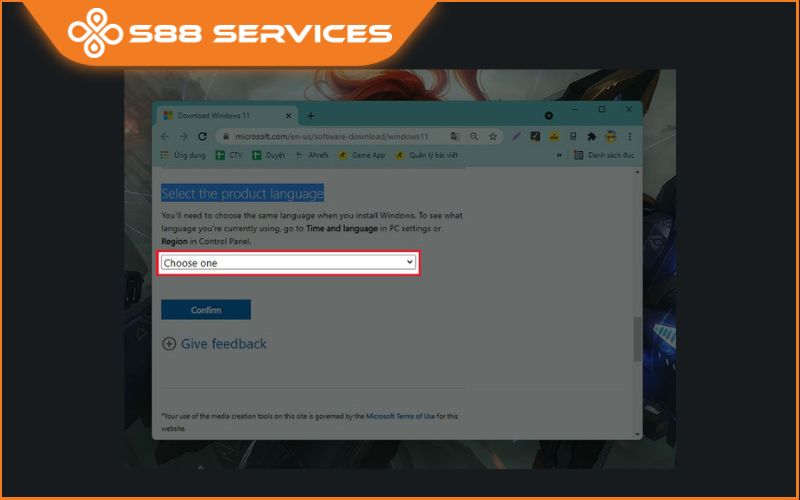
Bước 3: Sau đó bạn nhấn vào nút màu xanh 64-bit Download để tải về file ISO của Windows 11 chính chủ từ trang web của Microsoft.
Dung lượng file này sẽ nặng khoảng 5.1GB nên bạn cần đảm bảo nơi lưu file đủ dung lượng và mạng của bạn đủ nhanh và ổn định để quá trình tải về không gặp sự cố.
Sau đó bạn có thể chạy trực tiếp file ISO để update windows đang dùng lên windows 11 hoặc bạn có thể sử dụng file ISO này để tạo usb boot cài win trên các máy tính khác nhau.
Tải ISO Windows 11 bằng công cụ Media Creation Tool
Windows 11 Media Creation Tool là công cụ chính thức cho phép bạn tải xuống Windows 11 ISO hoặc tạo bộ cài trên USB để thực hiện cài đặt Windows 11 cho các máy tính đủ điều kiện nâng cấp. Bạn có thể tải về công cụ này theo các bước sau:
Bước 1: Để bắt đầu thực hiện download ISO Win 11 bạn hãy truy cập vào trang của Microsoft. Kéo xuống mục “Create Windows 11 Installation Media” và click vào “Download Now”.
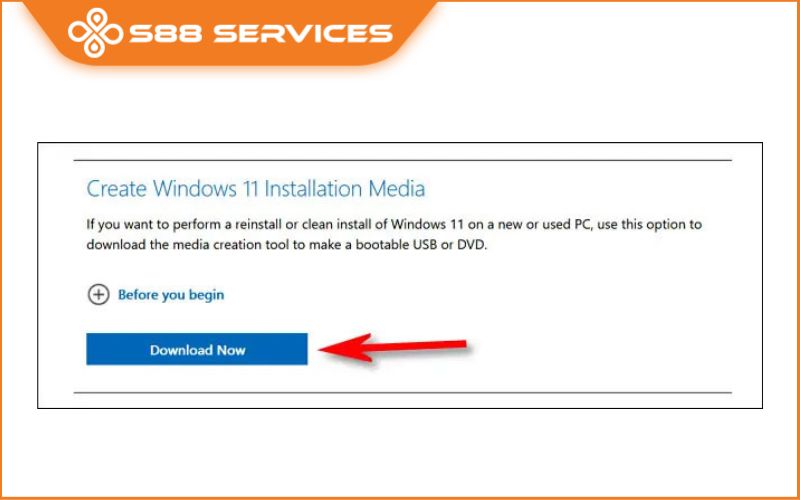
Bước 2: Sau khi thực hiện tải về được file MediaCreationToolW11.exe thì bạn hãy thực hiện chọn ngôn ngữ cài đặt cho thiết bị -> sau đó bấn Next.
Bước 3: Tiếp theo thì trên màn hình sẽ xuất hiện Choose Which Media to Use > chọn vào mục ISO file > Next.
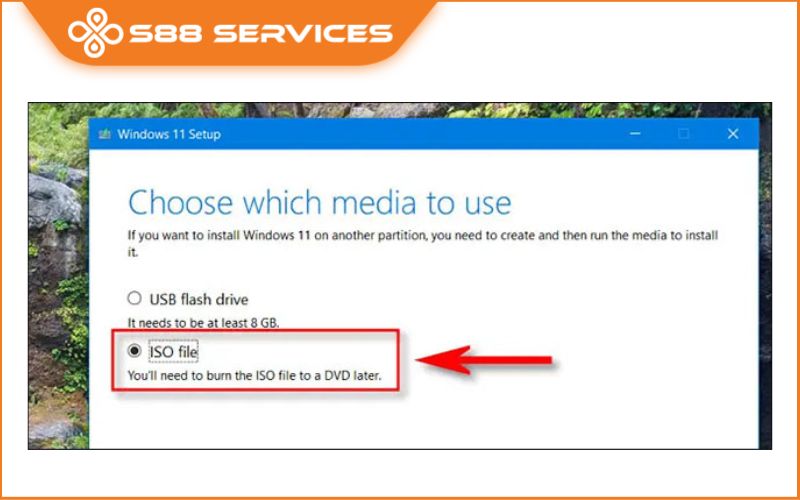
Bước 4: Lúc này thì trên màn hình máy tính sẽ xuất hiện hộp thoại lưu file thì bạn chọn vị trí lưu file ISO sau đó tiến trình tải xuống “Downloading Windows 11” sẽ diễn ra .
Bước 5: Sau khi quá trình tải xuống hoàn tất thì bạn sẽ thấy có tùy chọn “Open DVD Burner”. Đây là tùy chọn ghi vào đĩa DVD để bạn đi cài bản win này sang máy khác bằng đĩa. Nếu không, hãy nhấp vào “Finish”.
Trên tây là toàn bộ những chia sẻ về cách tải Win 11 ISO. Hy vọng rằng những thông tin trên sẽ hữu ích với bạn trong quá trình cài đặt. Hãy tiếp tục theo dõi những bài viết tiếp theo về công nghệ của chúng tôi nhé!
===================
S88 Services - Chuỗi trung tâm dịch vụ máy tính, laptop có hơn 10 năm kinh nghiệm, đi đầu trong lĩnh vực cung cấp các dịch vụ cần thiết để chăm sóc toàn diện cho các thiết bị công nghệ, bao gồm:
- Dịch vụ sửa chữa, bảo dưỡng máy tính, laptop
- Dịch vụ dán decal, skin làm đẹp cho laptop, điện thoại, máy ảnh,...
- Dịch vụ phân phối các linh kiện, phụ kiện điện tử chính hãng đến từ các thương hiệu lớn như Lenovo, Asus, Dell, Sony, Acer, Apple…
Hãy đến ngay với #S88Services - Hệ thống chăm sóc toàn diện laptop Số 1 Việt Nam!
--------------------------------
Hệ thống S88 Services:
✆ Liên hệ hotline - 0247.106.9999
✆ Nhắn tin: https://m.me/s88vn
✆ Website: http://s88.vn/
Địa chỉ:
✣ 40 Trần Đại Nghĩa - Hai Bà Trưng - Hà Nội (số máy lẻ 310)
✣ 164 Nguyễn Xiển - Thanh Xuân - Hà Nội (số máy lẻ 311)
✣ Số 9 đường Huỳnh Thúc Kháng kéo dài (gần Bệnh viện GTVT) - Đống Đa - Hà Nội (số máy lẻ 312)
✣ 106 Hồ Tùng Mậu - Cầu Giấy - Hà Nội (số máy lẻ 313)
✣ 378 Phạm Văn Đồng - Từ Liêm - Hà Nội